从头配置阿里云服务器

心血来潮
去年双十一的时候,趁着搞活动买了台阿里云服务器。想着以后自己可以折腾一下,搭建个博客或者搞个小服务玩玩,但是买完之后就把计划搁置了。
前几周突然想起来之前搞过一个DY去水印的app,但是由于好久没有更新,导致安卓版本太低,被下架了。于是突发灵感,何不搞个去水印的小程序呢?说搞就搞,干起来。
服务器软件安装
之前已经在服务器上安装了数据库和Redis,这次又安装了FTP用于文件的上传,安装了JDK用于jar包的运行,安装了wget下载工具,方便其他软件的下载(安装过程不是本文重点,有需要可以联系阿 Q 获取)。
前端是找朋友帮忙开发的,后台服务亲力亲为😄,打成jar包直接扔到服务器上运行。此时运行起来的后台服务可以用ip⊕port访问。
购买域名
大家都知道小程序必须是HTTPS的域名,所以要想上架的话,得先有个域名吧--域名购买地址和域名解析地址双手奉上,解析用的是免费的(毕竟人穷,有免费的就不用收费的)。
如果大家只是自己搞着玩就不需要备案了
我选择将我的域名做了备案,去备案网页填写自己的个人信息以及网站的使用信息。随后域名备案的客服也会打电话确认你的登记信息,并通过钉钉进行确认。
期间阿里云服务人员会打电话询问你搭建期间有没有遇到什么问题,他们会帮你解决。这点必须给个好评。
接下来就是漫长的备案审核等待期了,先是工信部通过审核,接着是通管局审核通过。随后我们就可以通过域名访问自己的服务了,另外域名默认的端口是80,得去阿里云服务器上打开端口。
SSL 证书申请
打开SSL证书申请,前往云盾书服务购买DV单域名证书【免费】,支付 0 元获取。
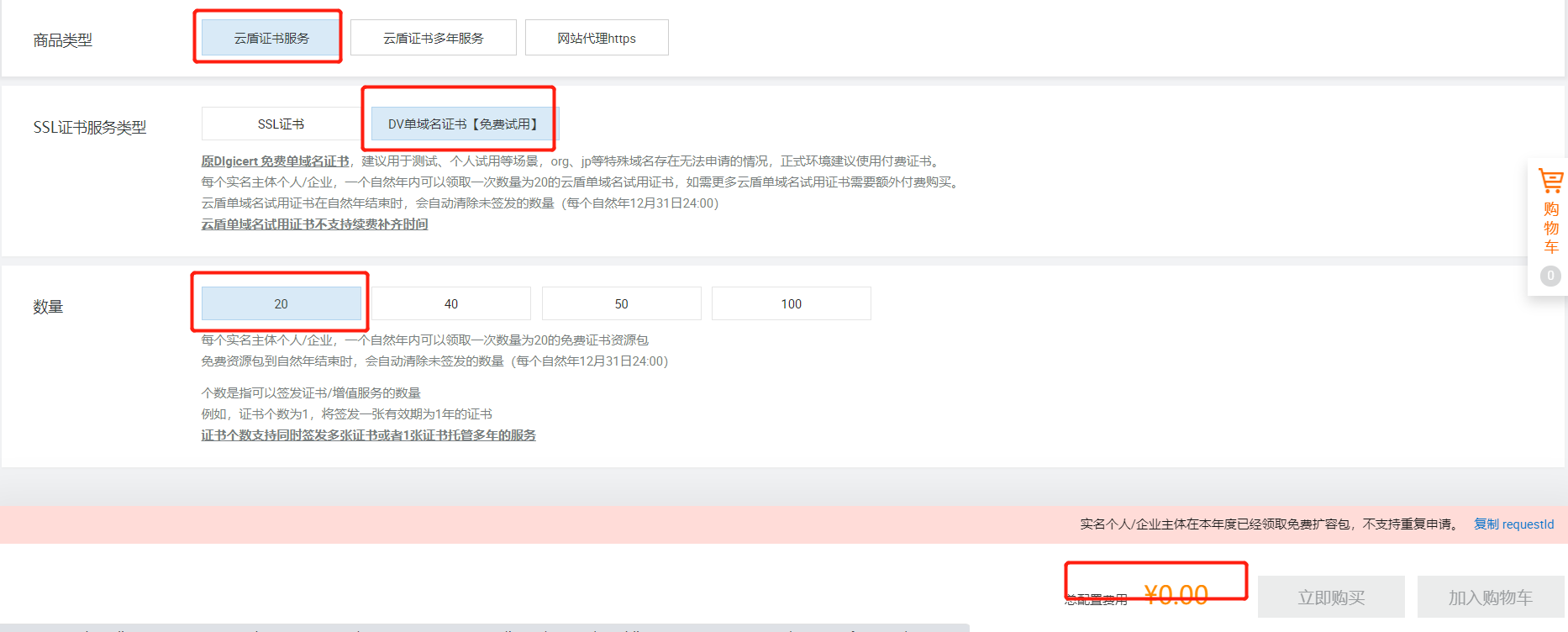
在SSL证书菜单下创建证书,并点击“证书申请”
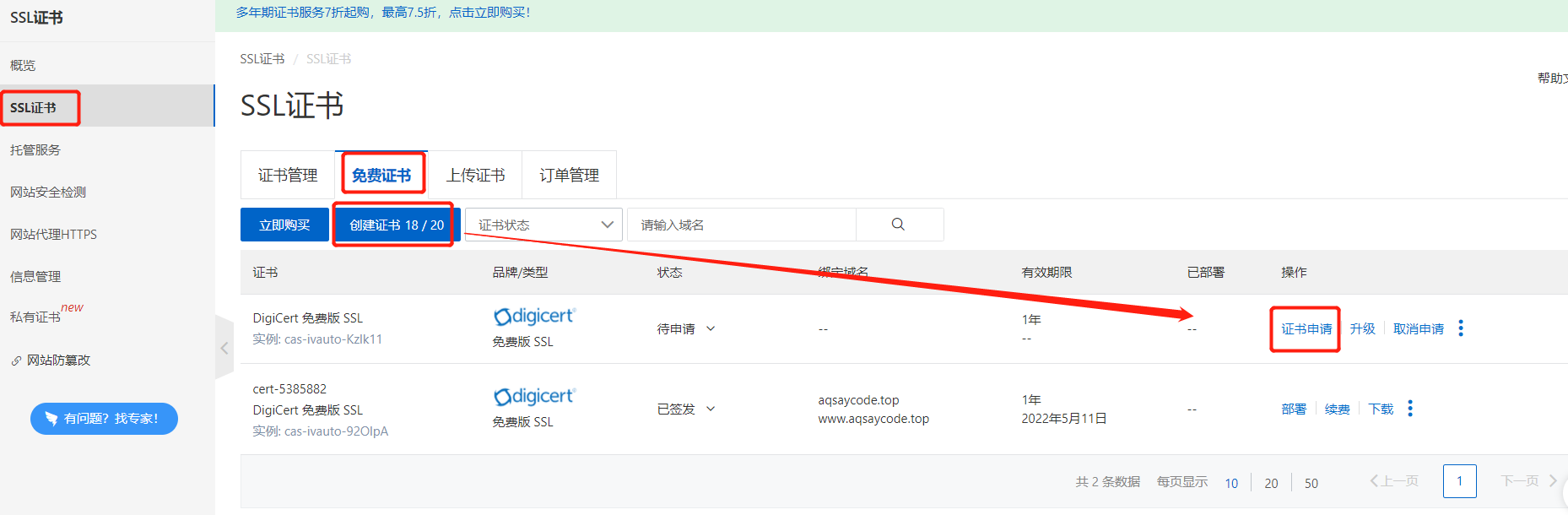
填写申请信息
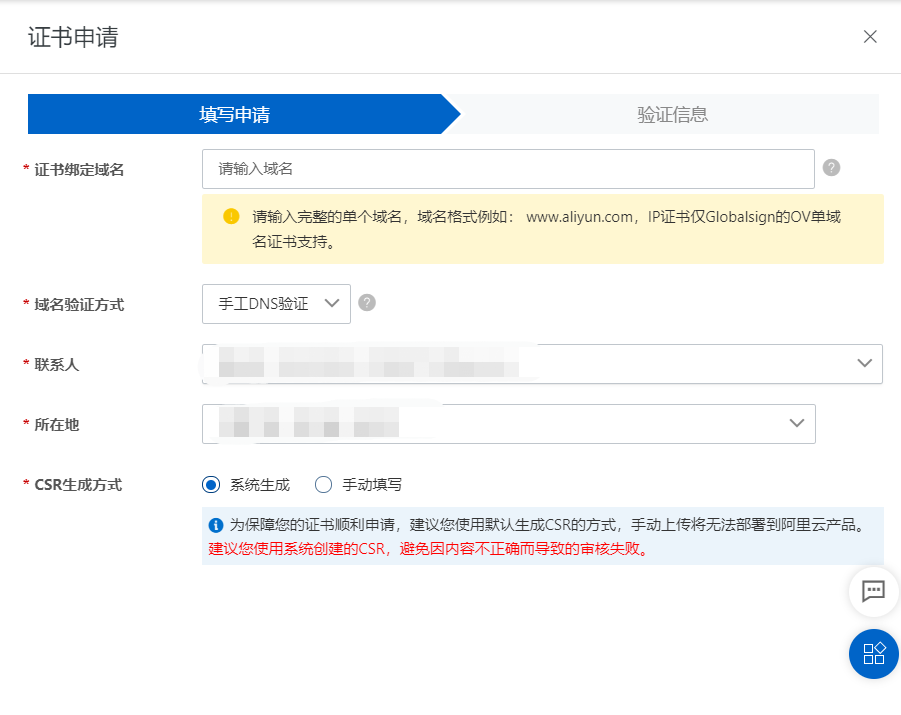
验证通过之后提交审核
Nginx 配置 SSL 证书
证书签发完成后,可以点击下载当前站点的SSL证书,并解压上传到服务器(或者在服务器解压)。
Nginx安装命令yum install nginx,启动命令service nginx start。
Nginx配置信息如下
需要在阿里云控制台的安全组中开启SSL端口号443,并且注意Nginx的默认端口号是80,所以我们需要更改我们的服务端口号并在安全组中开启。
最后在小程序后台将我们的https链接配置完成就可以提交审核了。
版权声明: 本文为 InfoQ 作者【阿Q说代码】的原创文章。
原文链接:【http://xie.infoq.cn/article/b16a51b5cfe70dd662a1e2332】。文章转载请联系作者。












评论